魅力的でユニークな 画像エラー を作成することは、特に写真編集において特別な魅力を持つアートです。Color Efex Pro 4を使用すれば、この作業は非常に簡単に行えます。特にポラロイドトランスファーは、古いポラロイド写真のノスタルジックな魅力を模倣する効果を用いた画像作成の多くの可能性を提供します。以下では、この効果的なツールを使用して画像を次のレベルに引き上げる方法をステップバイステップで説明します。
主な知見
- ポラロイドトランスファーを使用すると、特定の画像エラーを生成できます。
- スライダーを使用して、画像の彩度、テクスチャ、およびエッジの設定を調整できます。
- この効果は、古びた印象のある画像を作成するのに最適です。
- 画像の構造と外観を簡単に調整し、パーソナライズできます。
ステップバイステップガイド
ステップ 1: 効果を有効化
Color Efex Pro 4 でポラロイドトランスファーを有効化することから始めます。プラグインを開いた後、該当の効果をクリックします。画像がどのように変化するかがすぐにわかります。トーンカーブのオーバーレイが表示され、色の崩れがどのように起こるかが示されます。
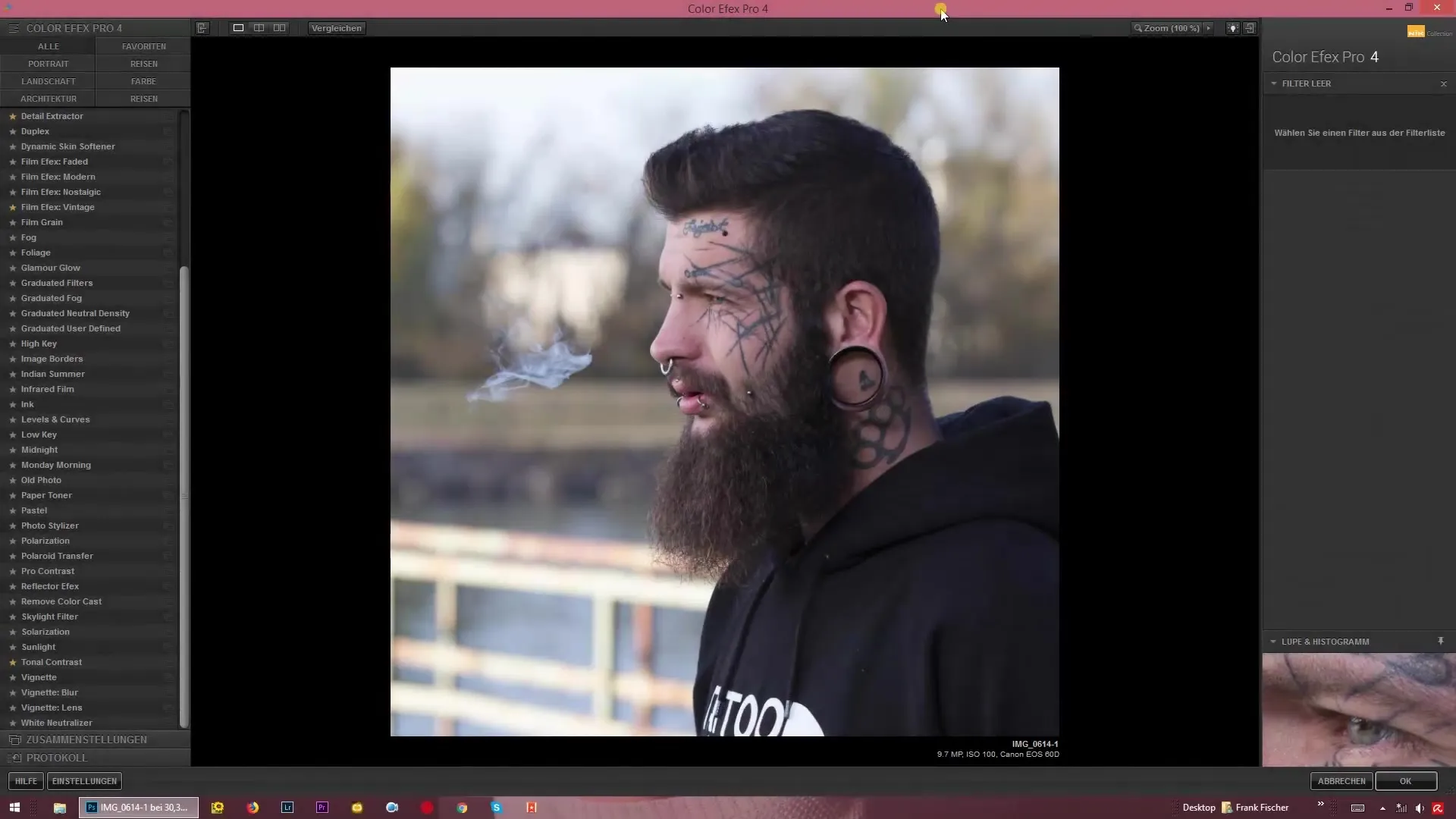
ステップ 2: エッジを追加
現在、画像にエッジを追加することができます。これは、他のチュートリアルで目にしたことがあるフレームに似ています。エッジは画像に深さを与え、よりまとめて見えるようにします。ここでさまざまなエッジのサイズとフォーマットを試して、望ましい結果を得ることができます。
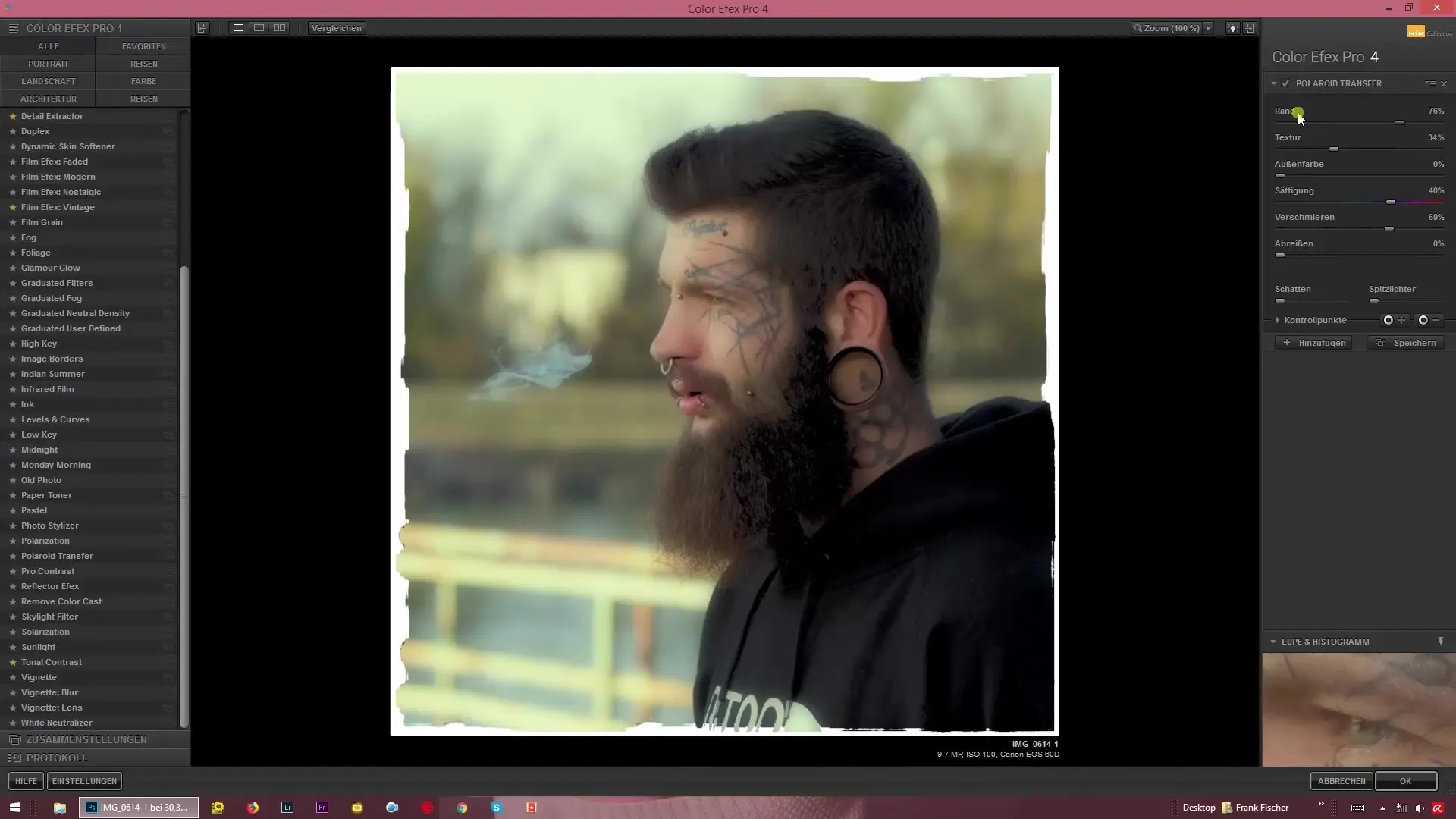
ステップ 3: テクスチャを挿入
エッジに加えて、テクスチャを追加できます。これは、画像に重ねられ、その強度を調整できます。テクスチャがよく見えるように画像を拡大し、画像のコンセプトにうまく統合されていることを確認してください。
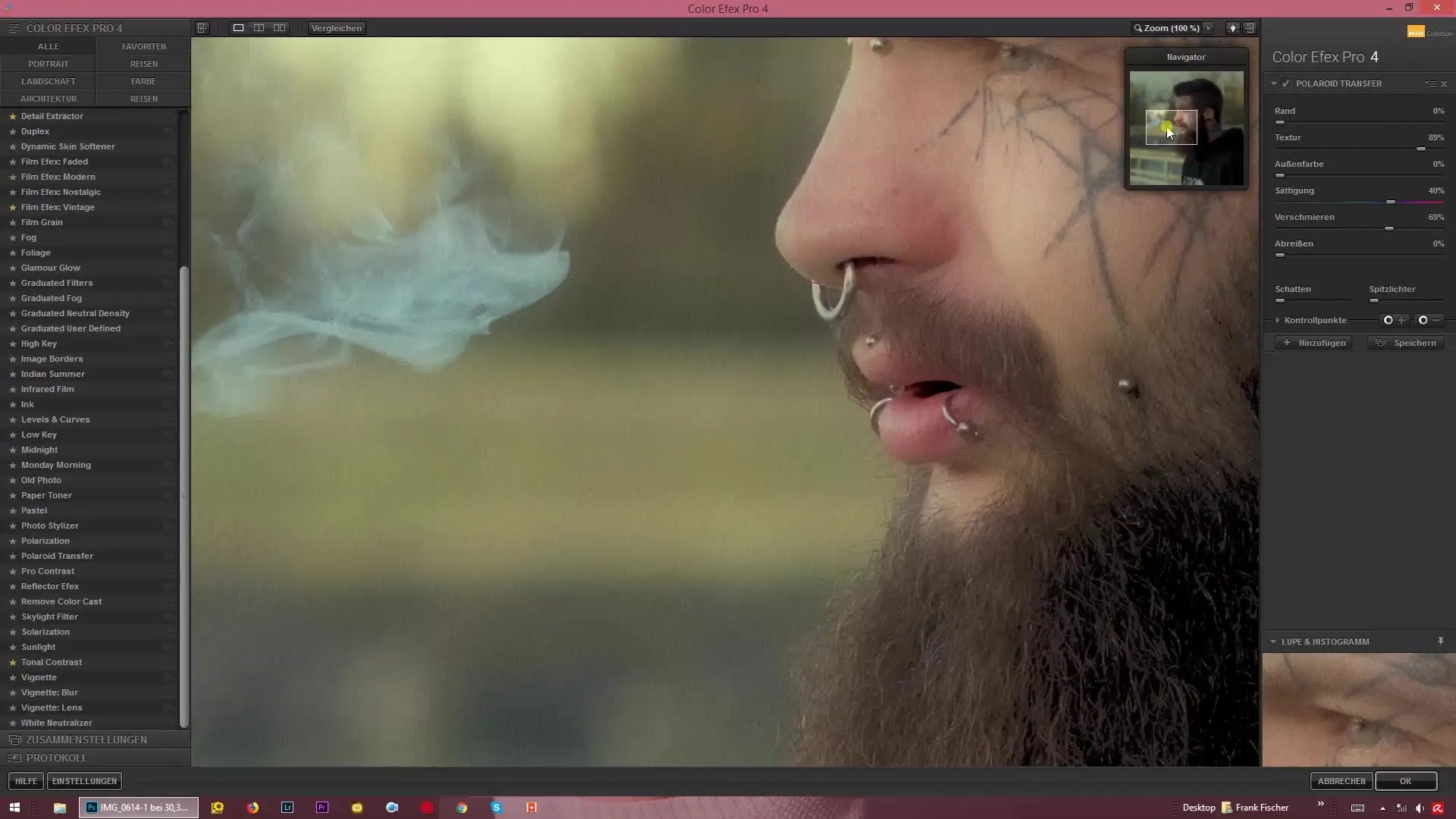
ステップ 4: エッジの外側の色を調整
エッジを追加したら、その外側の色を調整できます。作成したい感情に応じて、暗いまたは白いエッジを選択できます。これは画像の全体的な印象に大きく影響するので、これらのオプションを試してみてください。

ステップ 5: 画像の彩度を調整
もう一つの重要な要素は、画像の彩度です。ここでは、画像を非常に淡いものまたは非常に彩度の高いものとして表示することができます。バランスの取れた値は、あなたの画像に活気を与えたり、逆に古く見せたりするのに役立ちます。
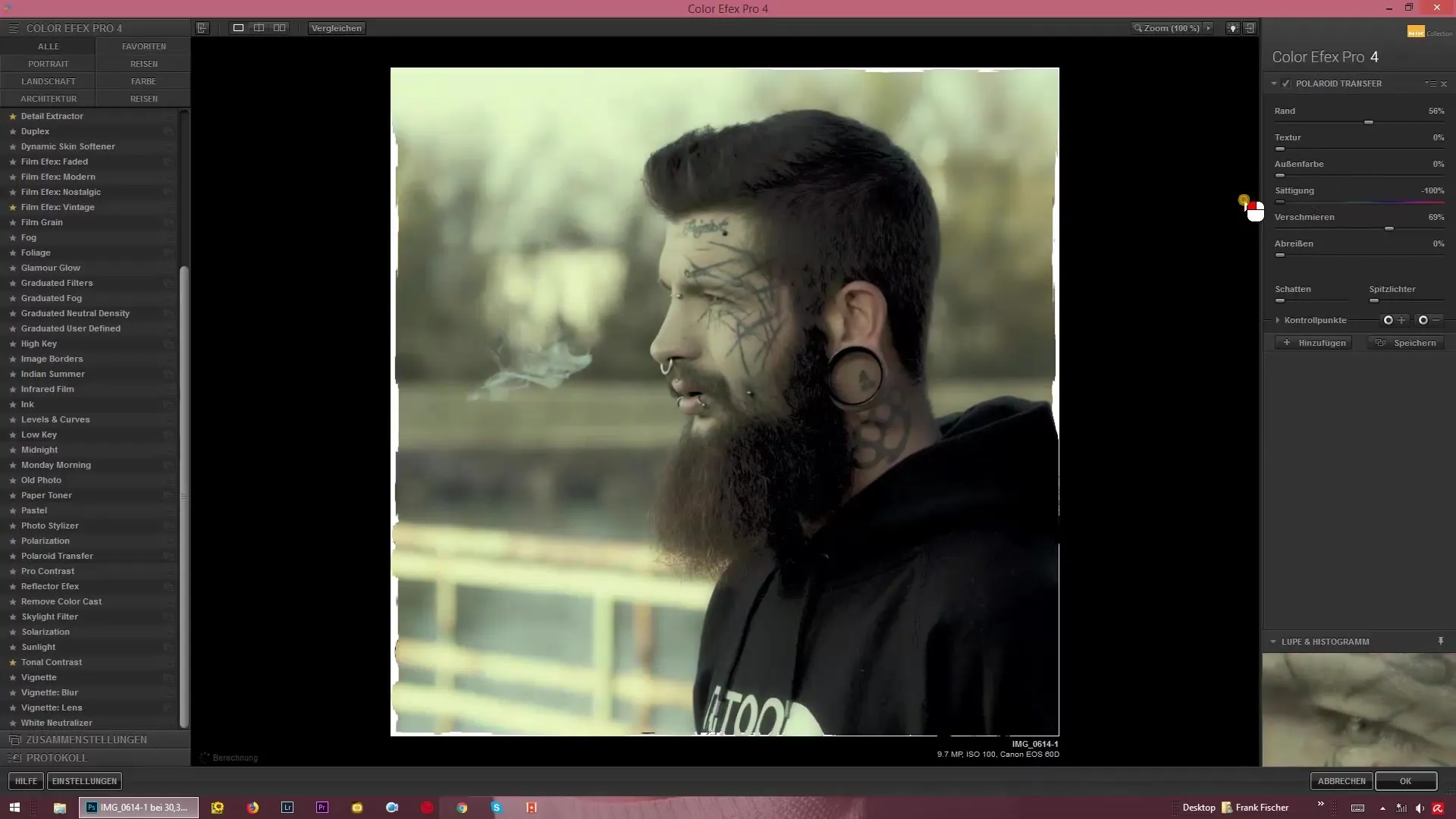
ステップ 6: 画像をぼかす
特に目を引く効果は、画像のぼかしです。値を0%に設定すると、画像はシャープのままですが、高い値はぼやけたトランジションを引き起こします。これにより、ノスタルジックなルックが強調され、画像が興味深く、ユニークになります。
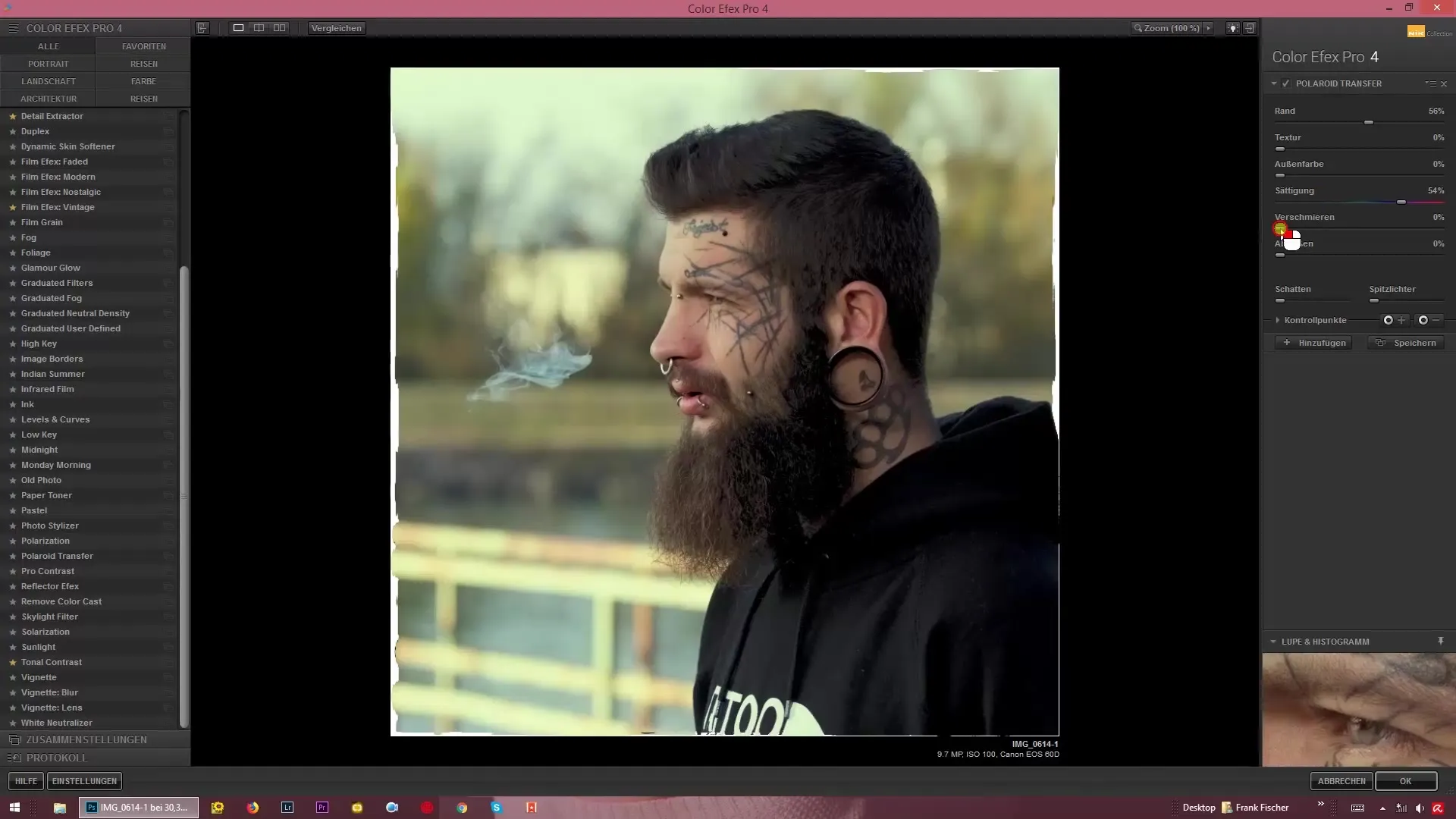
ステップ 7: トーンカーブの崩れを強化
最後に、トーンカーブの崩れを強化して、望ましいコミカルで古いルックを得ることができます。これらの崩れを増加させることにより、魅力的でレトロなインスピレーションを受けた画像が生まれ、過去の美学を新しい文脈で表現するのに役立ちます。
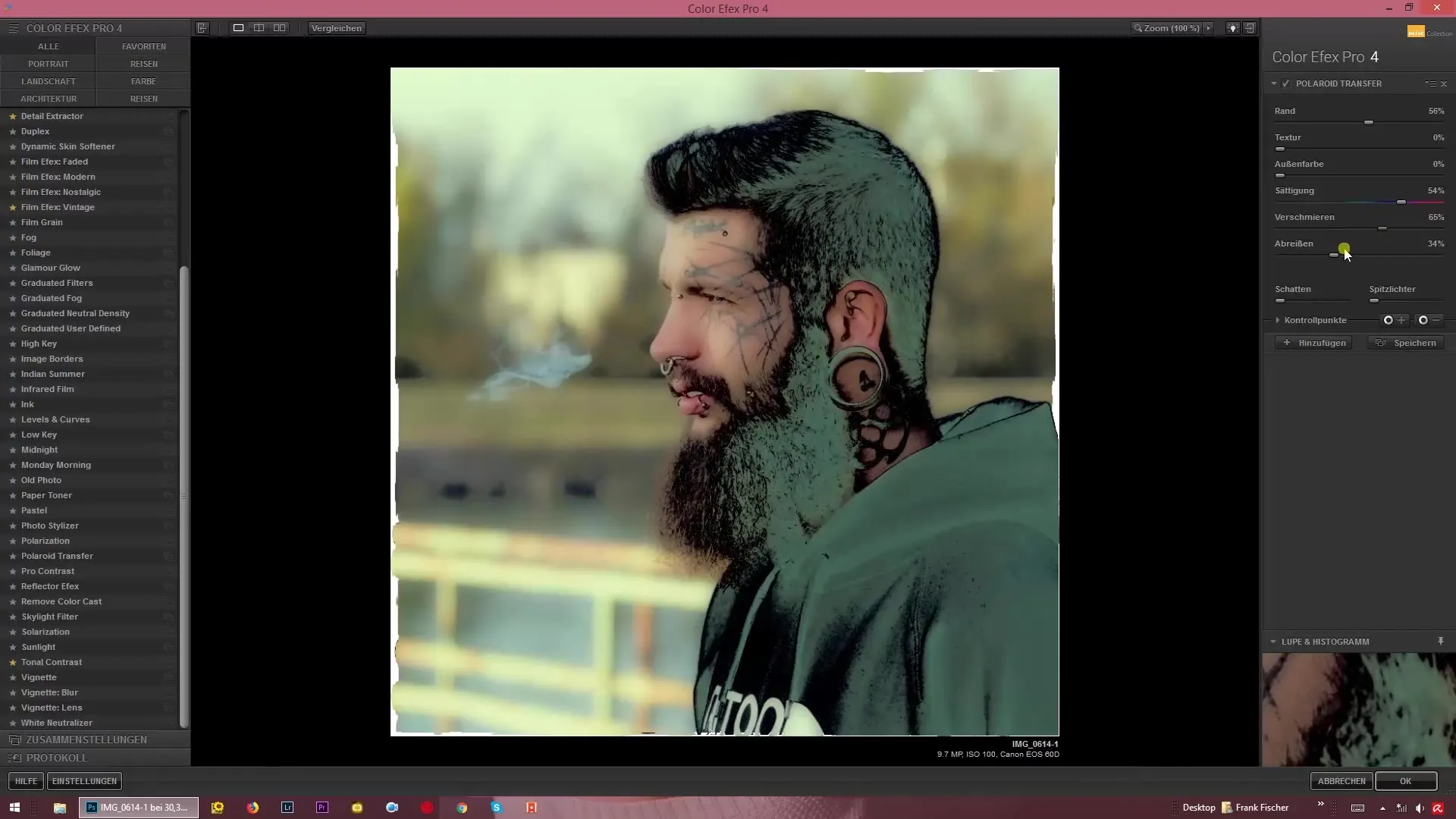
まとめ – ポラロイドトランスファーをクリエイティブに使用する
Color Efex Pro 4におけるポラロイドトランスファーは、特定の画像エラーを生成し、画像にノスタルジックなタッチを加えるための多目的なツールです。エッジ、テクスチャ、彩度、トーンカーブの崩れを試すことで、ユニークなビジュアルストーリーを語り、あなたの創造的なビジョンを実現できます。
よくある質問
ポラロイドトランスファーとは何ですか?ポラロイドトランスファーは、Color Efex Pro 4の効果で、特定の画像エラーを生成し、ノスタルジックなスタイルを模倣します。
エッジを追加するにはどうすればよいですか?プラグインの設定を使用してエッジを追加し、さまざまなサイズと色を試してください。
テクスチャを画像に調整できますか?はい、テクスチャの強度を調整し、画像上での効果をコントロールできます。
画像の彩度はどのように影響しますか?画像の彩度は、画像がより鮮やかに見えたり、逆にぼやけたりします。これは望ましい効果にとって重要です。
画像エラーは元に戻せますか?はい、ポラロイドトランスファーとその効果は、元の画像を保持していれば、いつでも調整したり元に戻したりできます。


